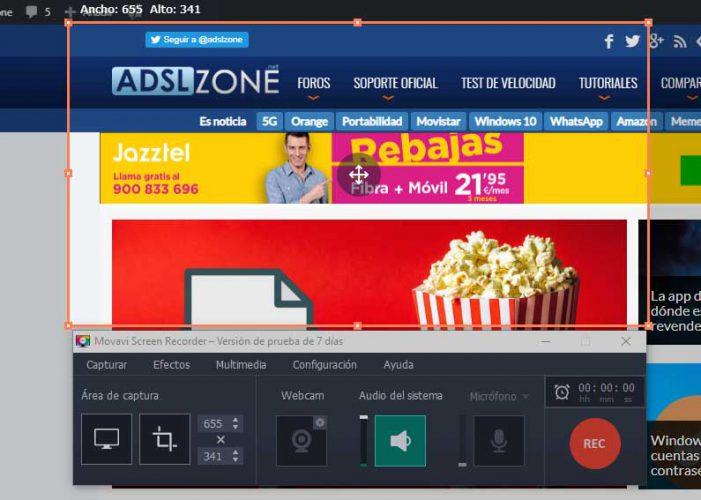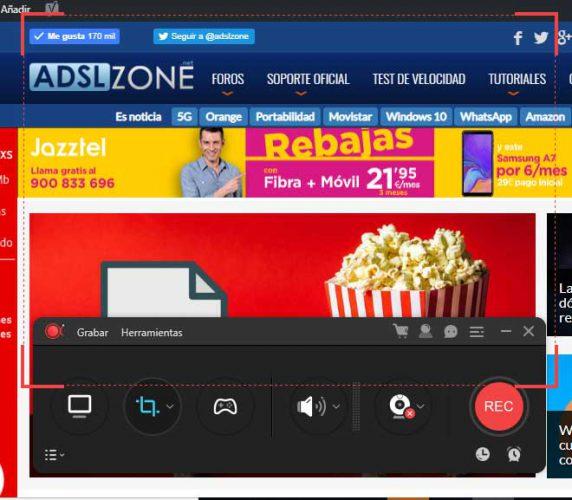Cómo grabar una videoconferencia desde el PC
El uso de las videoconferencias está cada vez más a la orden del día, tanto en el ámbito empresarial y profesional como en el personal. Y es que las nuevas tecnologías e Internet, han hecho que las distancias entre tus compañeros, familiares o seres queridos se reduzcan gracias a las videoconferencias, llamadas de video en las que podemos hablar y ver a otras personas como si estuviéramos dentro de la misma sala o habitación. A continuación, vamos a mostrar cómo grabar una videoconferencia para poder verla en cualquier otro momento.
Hoy en día existen un montón de aplicaciones que nos permiten hacer videoconferencias desde nuestro ordenador, eso sí, no todas ofrecen la función de poder grabar una videoconferencia o puede que sea una función de pago. Sin embargo, podemos encontrar algunas aplicaciones diseñadas para grabar una videoconferencia fácilmente independientemente de la herramienta que usemos para hacer la propia videoconferencia.
Aplicaciones para grabar una videoconferencia desde tu PC
Entre algunas de las mejores aplicaciones para grabar una videconferencia desde tu PC, Movavi Screen Recorder es una de las más populares. Se trata de un software que podemos descargar de forma gratuita con una versión de prueba de 7 días, disponible para Windows y Mac que ha sido diseñado especialmente para grabar una videoconferencia mientras se está emitiendo.
Para comenzar a usar Movavi Screen Recorder, lo primero que tenemos que hacer es descargar e instalar la aplicación en nuestro ordenador y automáticamente, veremos cómo se abre la interfaz de la herramienta en nuestro escritorio. A continuación, lo siguiente que tenemos que hacer es definir el cuadro o zona de la pantalla que queremos grabar o capturar, también podemos elegir una de las opciones de tamaño predefinidas en la herramienta.
Una vez hecho esto, debemos asegurarnos que el icono del Audio del sistema se muestra en color verde y que el icono del Micrófono no. De esta manera, capturará únicamente la salida de los altavoces sin el ruido de interferencia de fondo que pueda recoger el micrófono de nuestro PC.
Con todo esto listo, lo único que nos queda es pulsar sobre el botón REC en el momento que queramos comenzar a grabar una videoconferencia. Durante la duración de la misma no debemos cambiar a otra ventana y cuando finalice, basta con pulsar sobre el botón Detener. En ese momento, la videoconferencia se guardará automáticamente en nuestro disco duro con formato MKV. A partir de ese archivo, desde la propia herramienta Movavi Screen Recorder es posible editar el vídeo para recortar ciertas secciones. En el caso de querer seguir usando Movavi Screen Recorder después de los días de prueba, es posible comprar la herramienta por un precio que no supera los 30 euros desde su web oficial.
Pero si lo que buscamos es una herramienta totalmente gratuita que nos permita grabar una videoconferencia, entonces Apowersoft puede ser nuestra mejor solución. Se trata de un grabador de pantalla online gratis, que además cuenta también con su versión de escritorio. De esta manera, podremos tenerlo instalado en nuestro ordenador o bien usarlo desde cualquier otro equipo con solo tener conexión a Internet.
Eso sí, la primera vez que hagamos uso de Apowersoft desde un equipo, tendremos que instalar un ejecutador antes de poder grabar una videoconferencia de forma gratuita online.
Su funcionamiento es muy sencillo, ya que basta con hacer clic en Empezar a grabar para activar la grabadora online de Apowersoft, personalizar el modo de grabación y la región y comenzar a grabar. Una vez finalizada la videoconferencia, podemos guardarla en nuestro disco o subirla a algun servicio de almacenamiento en la nube para poderla ver en cualquier otro momento.
Si preferimos descargar e instalar la versión para escritorio, podremos ver que su interfaz es muy similar a la herramienta de Movavi mencionada anteriormente. Desde ahí podremos ajustar o seleccionar la parte de pantalla que queremos grabar, acceder a las opciones de audio y de la cámara y también cuenta con una herramienta integrada para la edición del vídeo que obtenemos al grabar una videoconferencia.
Apowersoft exporta vídeos a MP4, WMV, AVI, FLV, MPEG, VOB, ASF o GIF y permite grabar todo tipo de actividades en nuestra pantalla, ya sea una videoconferencia, demostraciones, chats en directo, etc.
Via: www.adslzone.net
 Reviewed by Anónimo
on
13:23
Rating:
Reviewed by Anónimo
on
13:23
Rating: